MPMan BT29 Manuel utilisateur
PDF
Télécharger
Document
Modèle N° BT29 FR Manuel de l’utilisateur Déclaration 1. Les informations de ce manuel ne peuvent pas être copiées transmises, distribuées ou stockées sans l'accord par écrit de notre entreprise. 2. Bien que des efforts soient faits pour garantir l'exactitude et l'exhaustivité pendant la préparation du manuel, il n'est pas garanti que ce manuel soit exempt d'erreur ou d'omissions. L'entreprise ne sera pas responsable pour les erreurs ou les omissions qui pourront être constatées dans ce manuel. 3. Pour le développement durable, notre entreprise se réserve le droit de modifier et améliorer tous les produits décrits dans ce manuel. 4 Nous ne sommes pas responsables pour toute perte, quelque soit la cause de la perte, comme des pertes de données, des pertes de bénéfices ou tout dégâts particulier, accidentel, survenant en conséquence et les dégâts indirects Précautions Ce menu permet aux utilisateurs d'utiliser le lecteur correctement et de garantir le bon fonctionnement du lecteur, donc lisez-le attentivement et suivez les instructions. z Ne choquez jamais la machine violemment. z Ne la mettez jamais au contact de produits chimiques comme le benzène, des diluants, etc. z Ne le laissez pas à proximité de champs magnétiques, champs électrique, etc. z Tenez l'unité éloignée de la lumière directe du soleil ou d'autres source de chaleur. z Ne démontez pas, ne réparez pas ou de modifiez pas l'appareil par vous-même. z Utiliser le lecteur et les écouteurs pendant la conduite de vélo, de voiture ou de moto est une cause de danger. z N'utilisez pas à trop fort volume afin de préserver votre capacité d'audition. z Séparez les emballages, les piles et les produits électroniques usagés et éliminez-les correctement. Apparence 1. Caméra 2. M/A 7. USB 8. Casque 3. VOL- 4. VOL+ 9. Caméra 1 5. Réinitialiser 6. Fente TF Alimentation M/A Le lecteur s'éteindra automatiquement lorsque le système atteindra l'heure définie par l'utilisateur. Remarque: Cette fonction ne fonctionne pas lorsque le lecteur est connecté à un PC. Faible puissance Lorsque la batterie est faible, le lecteur affichera une notification, et s'éteindra automatiquement pour passer en mode veille. Ne le rallumez pas, chargez-le suffisamment. Un chargeur de 5V / 500mA-1A est conseillé. Chargement sur PC : En mode allumé, utilisez le câble USB pour connecter le lecteur et le PC, choisissez d'entrer dans le mode correspondant. Chargement sur adaptateur : Connectez le lecteur sur l'adaptateur de chargement, le système indiquera de choisir <charge> ou <charge de fond>. Même fonctionnement que <connexion par PC>. Musique Menu principal Lecture en cours : Choisissez la chanson que vous avez joué la dernière fois et arrêtez la musique, cet élément ne s'affichera pas s'il n y' a pas d'historique de lecture. Toute la musique : Liste tous les fichiers musicaux. Artiste : liste les chansons en fonction des artistes. Il ne peut s'appliquer sur un artiste inconnu. Genre : liste les chansons en fonction du genre. Ma liste de musique : Cinq listes de lecture au total, vous pouvez classer les chansons selon vos besoins. Répertoire de liste : mémoire intégrée, mémoire externe. Il y aura une liste pour la musique dans la mémoire intégrée et la mémoire externe, mais en l'absence de carte cette partie ne s'affichera pas. Liste des enregistrements Liste tous les fichiers enregistrés. Liste des étiquettes : Liste toutes les chansons avec des étiquettes, maximum de liste de 32 étiquettes. Interface du lecteur audio et fonctionnement basique 1. Lecture / pause 3. Chanson suivante 5. Barre de progression de la chanson en cours 7. Genre 9. Chanteur 11. Chanson en cours / nombre total de chanson 2. Chanson précédente 4. Durée de la chanson en cours 6. Mode EQ 8. Album 10. Nom de la chanson 12. Icône de niveau de batterie 2 13. Icône de volume 14. Menu musique 15. Retour au menu précédent 16. Retour direct à l'interface principale 17. Mode de lecture 18. Mode d'affichage 19. Heures de lecture pour la chanson en cours Sous-menu Dans l'interface de lecteur de musique, cliquez sur l'icône [menu musique] pour entrer dans le sous-menu, les options sont les suivantes : 1. <Choix de l'EQ>: Normal, Pop, Classic, Soft, Jazz, Rock, DBB 2. <Mode de lecture>: Séquence, répéter 1, répéter tout, aléatoire, aléatoire+répéter, infos 3. Modes d’affichage: Spectre ou Paroles. 4. <Ajouter à ma liste de lecture> choisissez une liste parmi les cinq listes de lecture, puis la chanson en cours de lecture s'ajoutera à la liste, vous pouvez trouver les documents relatifs dans < Menu principal de musique - Mes listes de musique> . 5. <Définir le classement>: Défini un nombre d'étoile pour la lecture en cours, et vous pouvez choisir entre différentes catégories d'étoiles 6. <Ajouter une étiquette>: Choisissez <ajouter une étiquette>, choisissez un nombre d'étoile pour ajouter à l'étiquette pour la chanson en cours de lecture, et vous reviendrez automatiquement à l'interface de lecture, vous pouvez trouver toutes les étiquettes dans < Menu principal de musique - Liste des étiquettes>. 7. <Effacer>: efface le fichier audio en cours de lecture. 8. <Avancé>: 1) vitesse de recherche : Réglez la vitesse d'avance rapide et de retour rapide : x2, x4, x8, x16, x32. 2) Dégradé : activer ou désactiver 9. < Information>: Affiche les informations basiques des chansons en cours. Vidéo Menu principal et fonctionnement basique Lecture en cours: Les fonctions sont les mêmes que dans le mode musique. Liste répertoire: Les fonctions sont les mêmes que dans le mode musique. Liste des étiquettes: Liste tous les fichiers vidéo avec es étiquettes. Liste de 32 étiquettes maximum. 1. Lecture/Pause: choisit une vidéo à lire. Touchez la touche sur l'écran pour mettre en pause. Touchez l'écran, il affichera des informations et la barre de progression, si aucune opération n'a été effectuée sous trois secondes. 2. Avance et retour rapide: Lorsque le fichier est en cours de lecture ou mis en pause, appuyez sur les touches , pour avancer ou reculer rapidement. 3. Changement de fichier: Lorsqu'un fichier est en cours de lecture ou en pause, appuyez sur les touches , pour changer de fichier. Sous-menu Dans l'interface de lecture , cliquez sur l'icône de menu [Menu] pour entrer dans le sous-menu, les options sont les suivantes : 1. <Mode de lecture >: vous pouvez choisir entre séquence, répéter un, répéter tout, aléatoire, aléatoire+répéter. 2 <vitesse de recherche>: Appuyez sur , pour régler, la plage varie entre 1-4. 3 <Ajouter une étiquette>: Les fonctions et le fonctionnement sont les mêmes que dans le mode musique. 4 <Mode d’affichage>: plein écran, Taille d'origine et échelle. 5 <Reprendre>: Fonction de lecture de point d'arrêt , activer ou désactiver. 6 <Effacer>: Efface le fichier audio en cours de lecture. 7 <Information> affiche des informations sur le fichier en cours. Photo Menu principal et fonctionnement basique Lecture en cours: Les fonctions sont les mêmes que dans le mode musique. 3 Liste répertoire: Les fonctions sont les mêmes que dans le mode musique. Mode de recherche : Liste les manières d'afficher les images. Divisé entre le mode Liste et Onglets. 1. Mode liste: Les images s'affichent dans une liste. 2. Onglets : affiche les images sous forme d'onglets Intervalle de diaporama : Choisit l'intervalle de défilement entre 1-10 secondes Lors de la navigation dans les fichiers images, vous pouvez toucher la touche pour jouer manuellement et la touche de lecture automatique , et la barre d'information s'affichera, lorque vous choisissez la lecture manuelle, appuyez sur , pour voir l'image suivante ou précédente. Sous menu Lorsque vous naviguez manuellement dans les images, cliquez sur la touche [menu] pour entrer dans le sous-menu, les options sont les suivantes : 1. <Pivoter>: Choisissez l'angle de rotation approprié : 90,180,270 degrés. 2. <Zoom>: Vous pouvez agrandir ou rétrécir l'image. Appuyez sur la touche de retour et appuyez sur / pour monter ou descendre pour voir les images, appuyez sur Menu pour sortir de l'icône de zoom, (lorsque l'image est en mode agrandi ou rétréci, vous ne pouvez pas voir le fichier suivant ou précédent en mode zoom. Remarque: Ce mode ne fonctionne pas avec les images en format GIF. Il ne fonctionne pas non plus pour les images de 320*240 pixels. 3. <Durée du diaporama>: voir les description du menu principal. 4. <Définir comme papier-peint> L'image en cours peut être définie comme votre papier peint, animation de démarrage, animation d'extinction. Par ailleurs, vous pouvez choisir 'récupérer le fond d'écran' pour récupérer le réglage initial. 5. <Effacer>: Efface le fichier image en cours. 6. <Information>: Vous pouvez consulter les informations concernant l'image en cours. Caméra Interface CD et fonctionnement basique 1. Mode caméra 4. Mode d'équilibre des blancs 7. Retour au menu précédent 10. Numéro de photos 2. Mode minuteur automatique 5. Mode son de photographie 8. Paramètre menu CC 11. Résolution Photo 4 3.Paramètres de luminosité 6: Mode agrandir / rétrécir 9.Sauvegarder Menu CC Appuyez sur la touche MENU pour entrer dans le sous-menu de caméra, les menus sont les suivants : 1. <Lecture d'image>: Visualisez les images que vous avez prises. 2. <Équilibre des blancs> ; automatique : ensoleillé,nuageux, incandescent et lampes fluorescentes. 3. <Luminosité> la plage s'étend entre -3 et +3. 4. <Mode d'exposition>: Automatique, intérieur, extérieur. 5. <Détection de visage> activer, désactiver. 6. <Photo autocollant> vous pouvez choisir différents fond pour l'image, 7. <Effet spéciaux> éteint, noir et blanc, rétro, négatif. 8. <Emplacement de sauvegarde> : mémoire intégrée et mémoire externe (ne s'affiche pas si aucune carte n'est insérée). 9. Résolution : 2048x1536, 1600 × 1200,1280 × 1024,1024 × 768,640 x480. 10. Espace disque disponible : Affiche l'espace restant. 11. <Minuteur automatique> : éteint, 5 secondes, 10 secondes, 15 secondes, 20 secondes. 12. <Cliché avec délai>: éteint, 5 secondes, 10 secondes, 15 secondes, 30 secondes. 13. <Son de l'obturateur>: éteint, son 1, son 2, son 3. 14. Tampon de date : Éteint, date, date et heure. Interface DV et fonctionnement basique 1: Temps total de caméra : 2.Heure actuelle de la caméra 3. Mode de caméra 4: Réglage de luminosité 5: Mode d'équilibre des blancs 6: Qualité vidéo 7: Emplacement de sauvegarde 8: Retour au menu précédent Enregistrement Interface d'enregistrement et fonctionnement basique 1. 2. 3. 4. 5. 6. 7. Commencer ou arrêter l'enregistrement Temps d'enregistrement en cours Temps total d'enregistrement Barre de progression Enregistrement de fichier Statut d'enregistrement Test de la puissance de la source audio 5 1.Commencer \ mettre en pause \ quitter l'enregistrement: appuyez sur la touche pour passer entre enregistrement et pause. appuyez sur la touche , le système affichera une fenêtre 'arrêt de l'enregistrement, cliquez sur <OUI>ou<NON>pour revenir à l'interface d'enregistrement. Les fichiers seront enregistrés automatiquement dans le dossier d'enregistrement de voix. 2 Lorsque vous êtes en train d'enregistrer, vous pouvez enregistrer le fichier en cours en cliquant sur l'icône [Menu]. Menu Dans l'interface d'enregistrement, comme en mode arrêté, cliquez sur l'icône [Menu] pour entrer dans le sous-menu, les options sont les suivantes : 1. <Format d'enregistrement> trois formats sont disponibles : WAV, MP3, WMA 2<Qualité d'enregistrement> vous pouvez régler la qualité d'enregistrement, les options sont : basse, moyenne et haute. 3 <Gain d'enregistrement>: règle le volume d'enregistrement, niveau 1~5. 4 <Mode d'enregistrement >: enregistrement vocal 5 <Emplacement d'enregistrement>: mémoire intégrée ou mémoire externe (ne s'affiche pas si aucune carte n'est insérée). Radio FM Interface de radio FM et fonctionnement basique 1. Radio FM en cours et fréquence 2. Fréquence minimum 3. Fréquence de fonctionnement 4. Réglage de fréquence 5. Force du signal 6. Stéréo Menu Dans l'interface de radio, cliquez sur l'icône [Menu] pour entrer dans le sous-menu, le menu contient <Enregistrer le canal>, <Recherche automatique>, <Liste des canaux>, <Enregistrement FM>, <Gain d'enregistrement>, <Emplacement de sauvegarde>, <Sensibilité FM>, <Région du tuner>, et <Muet>. 1. <Enregistrer le canal> En mode normal, sélectionnez pour sauvegarder la station en cours. 2. <Recherche automatique> : choisissez cette option et le système commencera à rechercher automatiquement les stations FM. 3. <Liste des canaux> : liste toutes les stations FM sauvegardées. Choisissez une station à écouter. 4. <Enregistrement FM>: Le fonctionnement est le même que dans le mode enregistrement. 5. <Qualité d'enregistrement> : Le fonctionnement est le même que dans le mode enregistrement. 6. <Gain d'enregistrement> : Le fonctionnement est le même que dans le mode enregistrement. 7. <Emplacement de sauvegarde> : Le fonctionnement est le même que dans le mode enregistrement. 8. <Sensibilité FM> : basse, moyenne et forte. 9. Fréquence radio : 1 ) Chine :87.5-108MHZ, incrément: 0.1MHz; 2 ) Amérique :87.5-108MHZ, incrément : 0.1MHz; 6 3 ) Japon :76-90MHZ, incrément : 0.1MHz; 4 ) Europe :87.5-108MHZ, incrément : 0.05MHz. 10. <Muet> : dans le sous-menu, choisissez Lecture ou Muet Ebook Menu principal Lecture en cours : commencez la lecture à partir du point de rupture précédent. S'il n y a pas de fichier texte, alors rien ne s'affiche. Liste répertoire : Les fonctions sont les mêmes que dans le mode musique. Liste des étiquettes : Liste tous les fichiers avec es étiquettes. 1. Lecture arrêt : En mode de navigation, vous pouvez circuler entre le mode automatique et manuel . le navigateur de texte s'arrêtera. Lorsque vous passez en mode manuel, vous pouvez glisser votre doigt sur l'écran pour passer à la page suivante ou précédente . Sous-menu Dans un écran de navigation de texte, appuyez sur [Menu] pour entrer dans le sous-menu, les options sont <Passer à> <Vitesse de lecture automatique>, <Ajouter une étiquette>, <Langue>, <Taille de police>, <Couleur de police> et <Effacer le fichier>. 1. <Vitesse de lecture automatique>: règle l'intervalle de lecture automatique, appuyez sur la touche , pour changer la valeur, la plage va de 5-30 secondes, 5 secondes pour une étape. 2. <Ajouter étiquette> : marque la progression de lecture actuelle. Le fonctionnement est le même que dans le mode musique. 3. <Langue>: Sélectionne le langage qui vous convient. 4. <Taille de la police>: change la taille de la police, trois choix : Petit, moyen, grand. 5. <Couleur de police> par défaut et quatre couleur de police disponible 6. <Effacer un fichier>: Efface le fichier texte en cours. Outil Calculatrice 1 Choisissez cette option et cliquez sur l'écran pour faire des calculs Calendrier Choisissez cette option pour voir l'heure (cette fonction ne permet que de voir l'heure, pas de la régler) Navigateur Menu principal et fonctionnement basique 1 Dans l'interface principale, choisissez <navigateur> et entrez. vous voyez <mémoire interne> et <mémoire externe> dans cette option, (rien ne s'affichera si aucune carte n'est insérée). 2 Choisissez <mémoire intégrée> et entrez, vous verrez un menu de liste, avec des dossiers comme EBOOK, JEUX, MUSIQUE, IMAGES, ENREGISTREMENT, SYSTEME, VIDEO, et les autres fichiers de l'utilisateur. 3 Le fonctionnement de la mémoire externe est le même que pour la mémoire interne Sous-menu Cliquez sur l'icône [Menu] pour entrer dans le sous-menu, les options du menu comprennent <Recherche de fichier>, <Sélectionner / annuler tout>, <Déplacer>, <Copier> et <Effacer>. 1. <Recherche de fichier> : Entrez dans le clavier pour rechercher des fichiers. 2. <Sélectionner \ Annuler tout>: sélectionne tous les fichiers dans le répertoire actuel, le dossier sélectionné sera affiché avec une √ rouge. Appuyez sur pour annuler toutes les √. 3. Déplacer et copier : choisissez un fichier / dossier que vous souhaitez déplacer ou copier, puis, choisissez le dossier de destination, cliquez et confirmez, choisissez "OUI", alors le dossier sera déplacé ou copié. 4. <Effacer>: Effacer tous les fichiers sélectionnés. 7 Paramètres 1, Bluetooth: 1), M / A:, l'initialisation sera exécutée après avoir choisi ‘M’, puis l'interface suivante apparaitra. Dans cette interface, vous pouvez choisir [Recherche d'appareil ],[Liste d'appareils] et [Nom de l'appareil Bluetooth] 2), [Recherche d'appareil]: choisissez cette option pour rechercher un appareil Bluetooth. 3), Bluetooth déconnecté/Connexion Bluetooth Après être entré dans la liste des appareils, choisissez un appareil, alors un menu apparaitra, vous pouvez effectuer la connexion Bluetooth / annuler une connexion, connecter / déconnecter. 4). [Nom de l'appareil Bluetooth] : le nom de l'appareil peut être modifié avec le clavier virtuel 2. Écran 1) Rétro-éclairage : Si le délai du rétro-éclairage est désactivé, l'écran ne s'éteindra pas automatiquement. Si le délai de rétro-éclairage est activé, l'écran s'éteindra automatiquement si aucune opération n'est effectuée pendant un long moment. 3. Économie d’énergie 8 1) Délai d'économie d'énergie : Si le mode d'économie d'énergie a été désactivé, le lecteur ne s'éteindra pas automatiquement, si le mode d'économie d'énergie a été activé et qu'aucune action n'est effectuée pendant la durée enregistrée, le lecteur s'éteindra automatiquement. 2) Délai de mise en veille : Choisissez une durée définie, le lecteur passera en veille automatiquement après un délai défini. 4. Date et heure: 1) Régler la date : Réglez la date du système, appuyez sur la touche [Menu] pour changer les années, les mois et la date. , appuyez sur , pour changer la valeur, cliquez sur l'écran pour confirmer la modification 2 ) Régler l'heure : Régler l'heure du système, appuyez sur la touche [Menu] pour passer entre les minutes, AM \ PM, appuyez sur , pour changer la valeur, cliquez sur l'écran pour confirmer la modification 5 Langue d'affichage: Anglais, français, allemand, italien, hollandais, portugais. 6. Avancé 1) <Information>: Affiche les informations concernant le lecteur : Nom de l'utilisateur, version du logiciel, espace de mémoire total, espace de mémoire disponible, capacité de la carte, espace disponible sur la carte, capacité externe, espace externe disponible. 2) <Vérifier le système>: choisit de vérifier le système. 3) <Réinitialiser les paramètres par défaut> : Choisissez cette option pour restaurer les paramètres par défaut d'origine. 4) <Calibrer> : allez dans le menu d'écran tactile, cliquez sur les points, le réglage sera enregistré automatiquement après l'opération, puis retournez à l'interface principale. Résolution de problèmes 1 . Le lecteur ne s'allume pas. Vérifiez su la batterie est vide, vous pouvez connecter un câble USB ou un chargeur et essayer de redémarrer. 2 . Pas de son des écouteurs. Vérifiez si le volume n'est pas réglé sur 0. Vérifiez si les écouteurs ont été branchés correctement 3. Bruit important Vérifiez si la prise du casque est propre, la saleté peut causer des bruits Vérifiez si le fichier musical n'est pas endommagé, vous pouvez essayer de lire un autre fichier pour confirmer. 4. Réception FM faible Réglez l'orientation ou l'emplacement du lecteur, et étendez le câble des écouteurs. Vérifiez si un autre équipement électronique cause des interférences. 5. Écran déformé Vérifiez si vous avez choisi la langue correcte 6. Touche invalide Vérifiez si la touche Verrou est activée 7. Impossible de télécharger le fichier Vérifiez si la connexion est bien établie entre l'ordinateur et le lecteur. Vérifiez si l’espace mémoire interne n’est pas plein. Vérifiez si le câble USB n'est pas endommagé. 9 Spécifications Écran Écran TFT 2,8pouces , résolution 320 * 240 Carte TF Supporte entre 1Go et 16Go Batterie Lithium 3,7V 500MAh FORMAT D’ENREGISTREM ENT WAV Débit MP3 : binaire 8K bps – 320K bps Débit binaire WMA 5K bps – 320K bps Réponse fréquence 20Hz-20KHz en SNR 80-90dB Distorsion <0.5% Bande fréquence Format musical Musique MP3, WMA lecture 7 heures Formats vidéo : Vidéo AVI,AMV lecture 3 heures Format de livres électroniques TXT Formats image JPGE Température -10 à 40 degrés Celsius USB Micro USB 5 broches Système compatibles d'exploitation Dimensions de l'unité(L×L×H) de 87MHz – 108MHz Radio FM (optionnel) 76MHz-90MHz BMP Windows98/ME/XP/Vista/ 95*57*9.5(mm) 10 ">
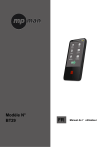
Lien public mis à jour
Le lien public vers votre chat a été mis à jour.











